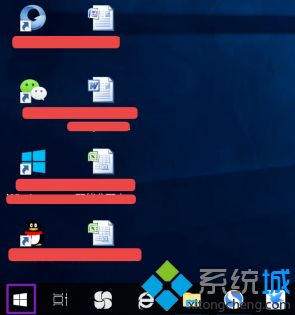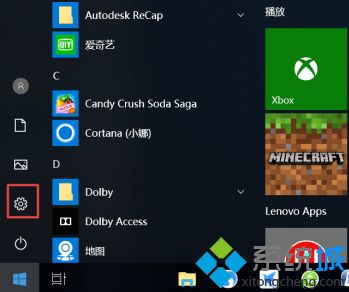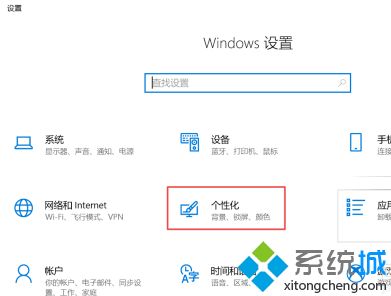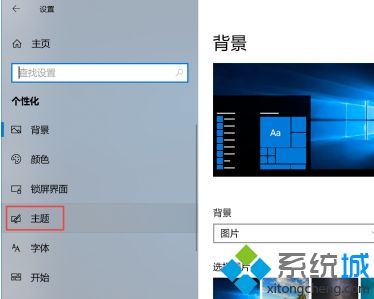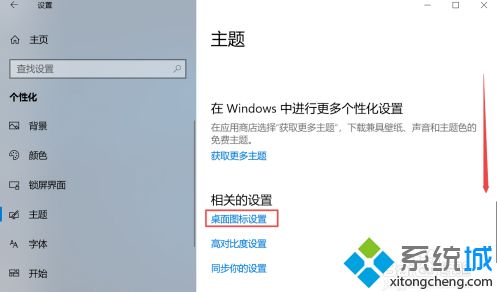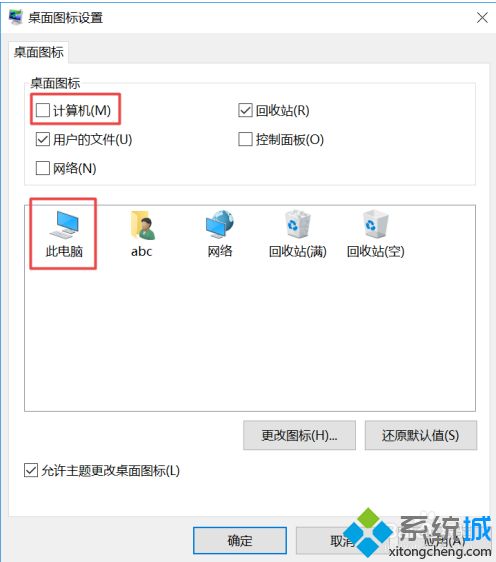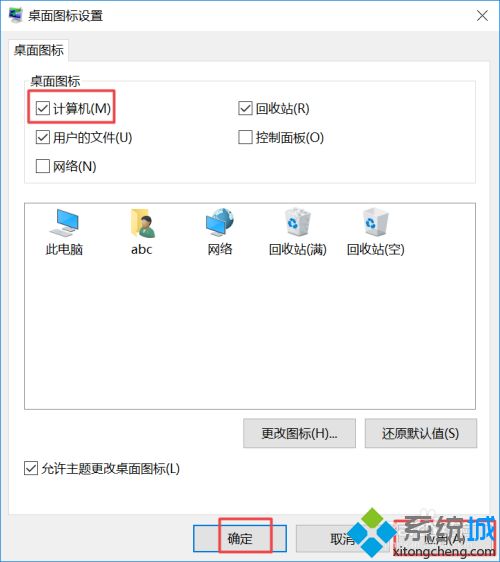win10我的电脑在哪(win10怎么显示我的电脑)
时间:2023-01-01 18:52 来源:未知 作者:dengke 点击:载入中...次
微软已经停止了对win7系统的安全更新服务,因此很多朋友下载安装了win10操作系统,有的朋友就发现win10桌面上找不到“我的电脑”图标,这是怎么回事呢?其实win10系统中的“我的电脑”改名为“此电脑”,那么windows10我的电脑放在桌面的方法是什么呢?别着急,在下这就为大家带来win10怎么显示我的电脑的教程。
相关推荐: Windows10最新专业版系统下载 Window10家庭版系统免费下载 win10电脑系统快速重装教程
win10怎么显示我的电脑: 1、首先,我们点击电脑左下角的微软按钮;
2、弹出的界面,我们点击设置;
3、弹出的界面,我们点击个性化;
4、弹出的界面,我们点击主题;
5、弹出的界面,我们下滑右面的界面,然后点击桌面图标设置;
6、弹出的界面,我们就看到计算机了,下方显示的是此电脑,这个也就是曾经在其他系统中看到的我的电脑,只是Win10系统已经更改为此电脑了;
7、最后,我们将计算机前面的方框勾选上,然后点击应用,之后点击确定就可以了,电脑桌面上也就会有此电脑的标识了。
好了, (责任编辑:ku987小孩) |